
スマホでブログを書くメリットは?
パソコンとスマホでどう使い分けて記事を書くの?

スマホで記事を書いてブログに反映させるまでの手順を教えて!
結 論

記事はスマホでも問題なく書けます。
パソコンがつかえないときの記事のテキスト入力のみグーグルドキュメントを利用してスマホで行うと効率的です。
前提:この記事は現在ブログを執筆されている方向けの記事となります。
こちらの記事はスマホとパソコンを併用して記事を効率的に書くという内容です。
なのでブログを新規開設した初心者さん向けのブログになっています。
まだ新規開設していないのでしたらワードプレスのはじめかたの記事を先にお読みになってからこちらの記事に目をとおしてください。
その流れの方が、話の内容の理解力が違いますし、イメージしやすいと思います。
アプリをつかえばブログをどこでも書けます

私はスマホまたはパソコンで共有してつかえるグーグルドキュメントを強くおすすめします。
メモやEvernoteをおすすめされる方がいるのですが私は断然グーグルドキュメント(アプリ)を押します。
理由としては、スマホとパソコン間でグーグルドキュメント(アプリ)を共有して記事を執筆できるからです。
グーグルドキュメント(アプリ)を利用してちょっとした空いた時間に記事構成から始まり、テキスト入力などがどこにいても行えるのでとても便利です。
仕事の休憩時間、トイレ中、待ち合わせ、車内、電車内などちょっとした時間が空いてる時などでも記事を作成することができます。
記事を作成するのは毎日とても時間がかかります。
ちょっとした時間に記事を書き進めていくことでブログ更新を習慣化できますし、時間の有効活用となりますので何度もいいますがおすすめです。
スマホとパソコンではどちらが効率的に書けるの?
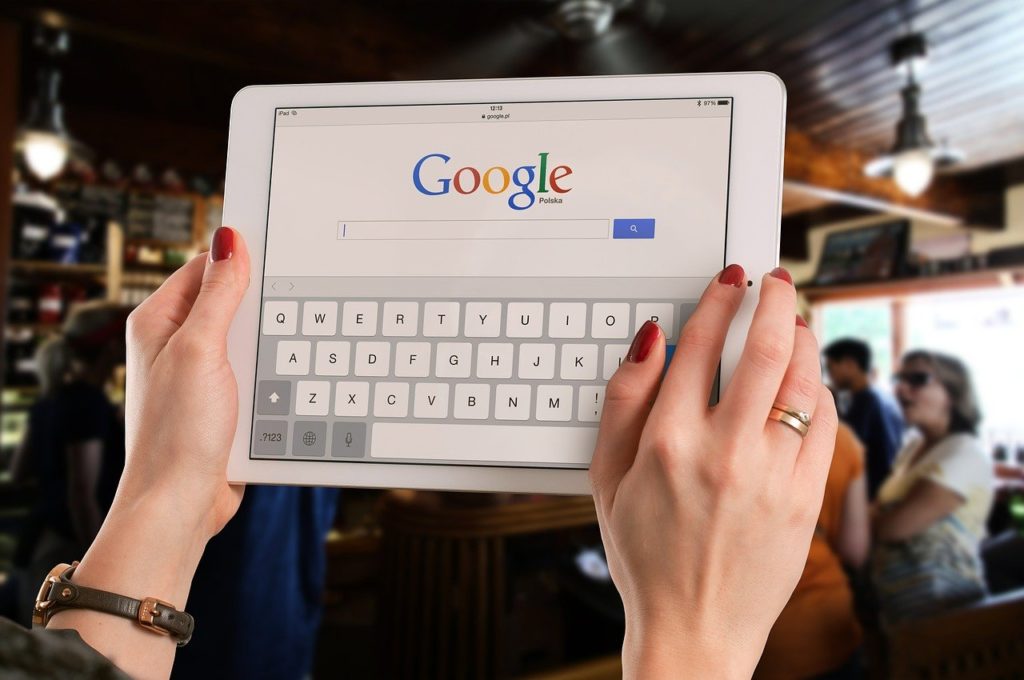
当然のことなんですがパソコンの方が早く文章は入力できます。
なので本格的に文字数を打ち込むとなったらパソコンのキーボード入力にはかないません。
スマホでの文字入力が鬼速いツワモノも中にはいるとは思いますが大抵の人はキーボード入力が速いです。
ただ効率的かどうかとなると、どこでも書けるスマホと文字入力が速くできるパソコンを併用してはじめて効率的に記事作成ができます。
世の中には私のように育児に追われて時間がない人も大勢いますし、仕事が忙しい、または通勤時間が長すぎて自由な時間があまりない人もいます。
そういった人たちにとってスマホとパソコンをつかって記事を作成するというかたちはとてもよい方法だといえます。
スマホでの文字入力が鬼速いツワモノになろう!
前記に説明した鬼速いフリック入力を会得するためにフリック入力のタイピング専用のアプリをまずインストールしてひたすらタイピングの練習をしましょう。
ここらへんの能力を上げてくるとスマホとパソコンを併用してつかう意味がめちゃくちゃでてきます。
さらにパソコンのキーボード入力並みにスマホのタイピングが速くなれば、記事作成のスピードアップにつながり、毎日の記事作成におおいに役立つのは言うまでもありません。
スマホでの文字入力を劇的に上げて記事の量産に努めましょう。
フリック入力を鍛え続けていくためのアプリ2選
①フリックラーニング
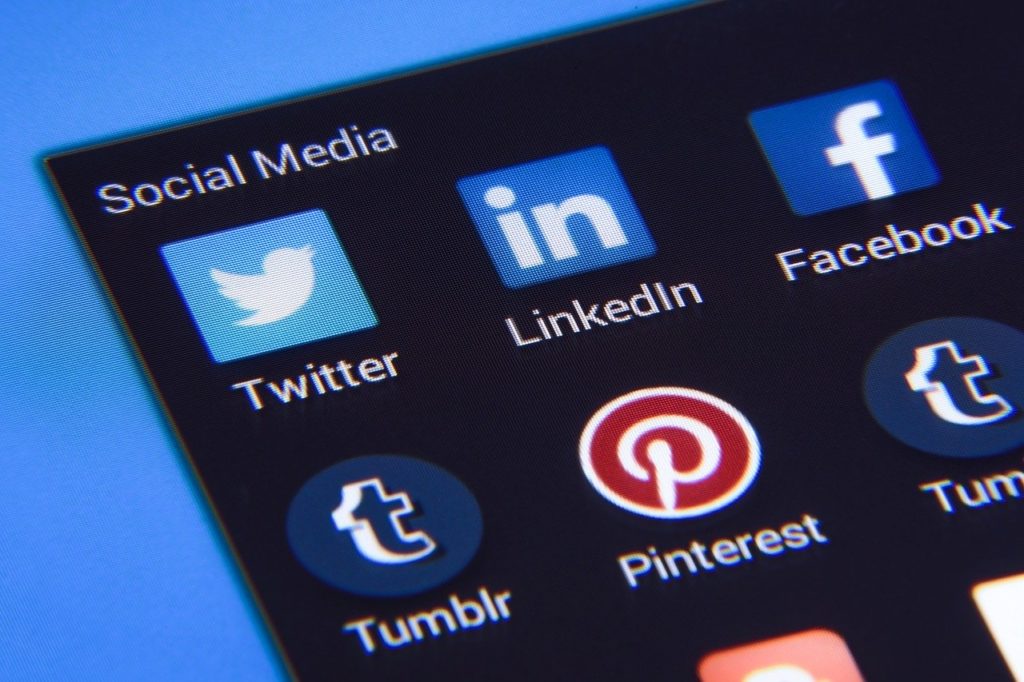
このアプリは私もよくやるアプリです。毎日やるだけで劇的にフリック入力が早くなります。
フリック入力のタイピングは速くて損は絶対にありません。
私はパソコンのブラインドタッチよりもこっちを先に極めて、スマホベースで記事を書いた方がどこでも書けますし、効率的に記事作成ができます。
スマホならどこでも常に記事が書けますし、習慣化できますのでブログを書き続けようと思うならおすすめのアプリです。
②flick

こちらのアプリはフリック入力を鍛えるのではなく、フリック入力を飽きないようにするためのおすすめのアプリとなります。
どんなアプリかというと、スマホで文字をうつときに下に表示されているキーボードをカスタマイズできるアプリになります。
また、画像・動画をつかって好きなキーボードを作成することもできます。
動画にした場合は一時的にミュート(消音)にしたり当然音量を上げたり下げたりもできます。
スマホで記事を書けばブログを継続できる

ブログの記事を継続的に続けていくには常にブログのことを考え、仕事意識をもって取り組むことが大切です。
記事を書くことが習慣化されていればいいのですがまだその状態に自分をもっていけていないのでしたら、スマホのグーグルドキュメントをつかって記事を考え、文字入力することを空き時間などを利用して行うようにしてください。
常日ごろから記事入力を考え、作成することで記事を書くことが少しずつ習慣化されていきます。
ただ、記事を書くのが楽しくないかたはブログを書き続けていくことは苦痛でしかないので、ある程度記事を書いてみて自分に向いているかどうか確認された方がよいです。
記事を書いてみてあとはご自分で続けるか、どうか向いてるかどうか判断されてみてください。
スマホで記事を書いてブログに反映させるまでの簡単3ステップ
①スマホのグーグルドキュメントとパソコンで記事を作成する
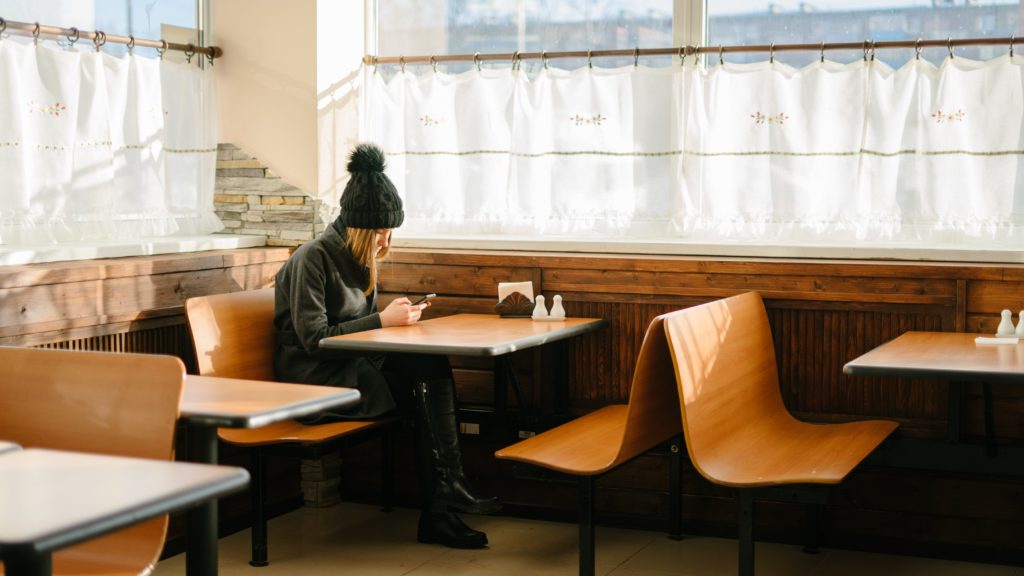
グーグルドキュメントを開き、新しいドキュメントを作成し、スマホまたはパソコンを使用してタイトル、見出しを決めてから記事を入力していく。
②グーグルドキュメントで完成させた記事をワードプレスに張り付ける

グーグルドキュメントで完成した記事をワードプレスの投稿の新規記事にコピペする。
③ワードプレスで文字サイズ、太字、画像、吹き出し等を挿入して記事を仕上げる
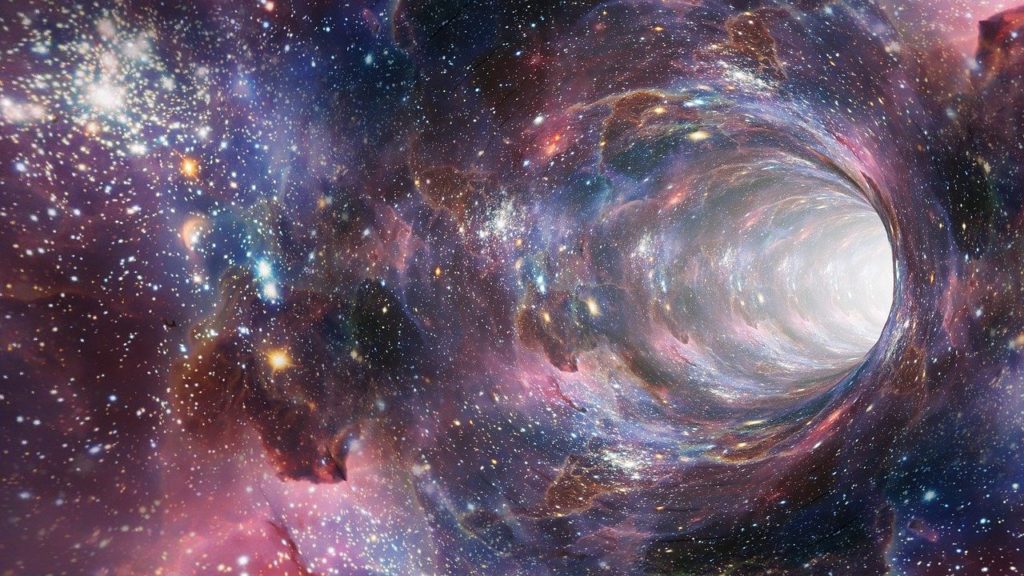
張り付けた記事をお好みに編集(文字サイズ、太字、画像、吹き出し等を挿入)して完成です。
ま と め

主にスマホをつかってグーグルドキュメントに文字を入力して記事を作成するようにするとほんとにどこでも記事がつくれますので習慣化することが容易にできます。
もちろんブログを書いてて楽しいのが条件です。
ブログの記事を書くのが楽しくなければ苦痛でしかないのでやめた方がよいです。
記事を書くのにストレスを感じていたらいい記事は書けませんので。
また、スマホで記事を書いていくうえでフリック入力の速さは絶対に必要なスキルですので紹介したアプリをつかってフリック入力の速さをあげるようにしましょう。
ブログを効率的に書けるかどうかで記事数に大きな差がでてしまうので記事を今以上に量産できるように努めてください。
それから、アフィリエイトをまだスタートしてない方はすくなからずアフィリエイトに興味があると思います。
こちらの記事【ロケットスタート仕様】初心者さん向けアフィリエイトをスムーズに始めるために準備することでアフィリエイト簡単登録手順を紹介してますので参考になさってくだされば幸いです。




コメント